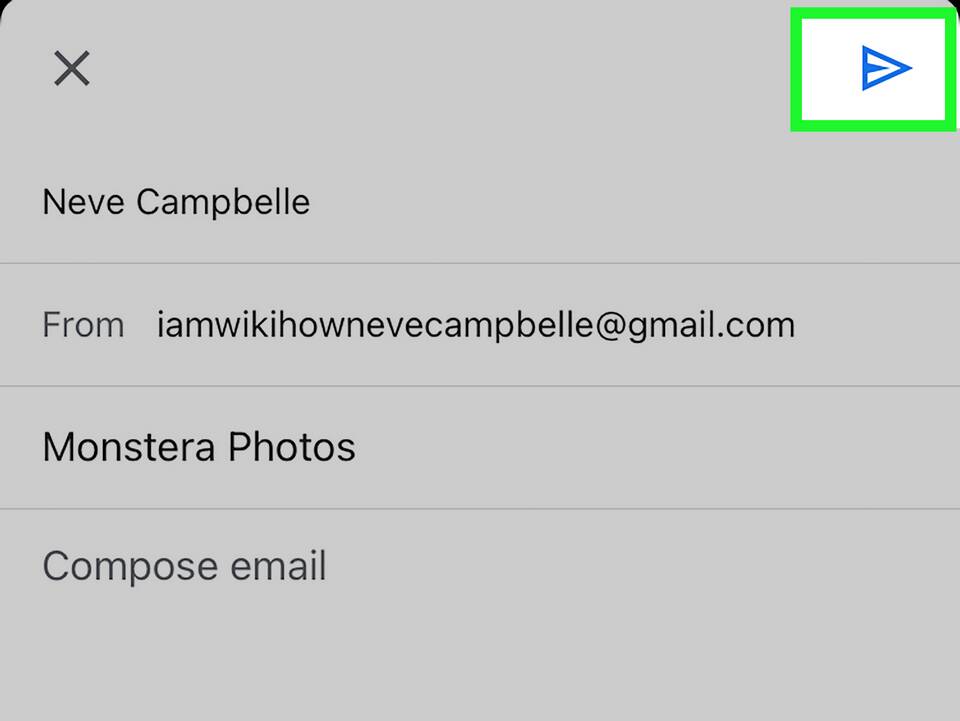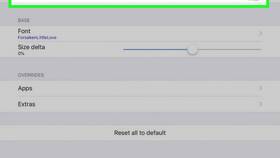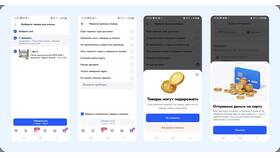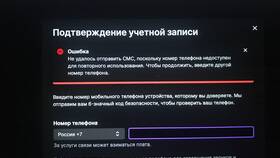Отправка фотографий по электронной почте - распространенный способ обмена изображениями. Рассмотрим различные методы выполнения этой задачи с разных устройств.
Содержание
Способы отправки фото по email
| Устройство | Основной метод | Альтернативные варианты |
| Компьютер | Через веб-интерфейс почты | Почтовый клиент (Outlook, Thunderbird) |
| Смартфон | Мобильное приложение почты | Файловый менеджер с функцией отправки |
| Планшет | Мобильное приложение | Облачные сервисы с функцией расшаривания |
Отправка с компьютера
Через веб-интерфейс (Gmail, Яндекс.Почта)
- Откройте браузер и войдите в почтовый сервис
- Нажмите "Написать письмо"
- Заполните поля "Кому" и "Тема"
- Найдите кнопку "Прикрепить файл" (скрепка или иконка облака)
- Выберите фото на компьютере и дождитесь загрузки
- Нажмите "Отправить"
Через почтовый клиент
- Откройте программу (Outlook, Mailbird и др.)
- Создайте новое письмо
- Перетащите фото в тело письма или используйте меню вставки
- Укажите получателя и отправьте
Отправка со смартфона
Через мобильное приложение:
- Откройте почтовое приложение (Gmail, Яндекс.Почта)
- Тапните по иконке создания письма
- Введите адрес получателя и тему
- Нажмите на иконку скрепки или плюса
- Выберите фото из галереи или файлового менеджера
- Отправьте письмо
Рекомендации по отправке фото
| Совет | Описание |
| Размер файлов | Оптимально до 5 МБ на фото |
| Форматы | Используйте JPG для фотографий |
| Архивирование | Для нескольких фото создайте ZIP-архив |
| Облачные сервисы | Для больших файлов используйте ссылки на Google Drive или Яндекс.Диск |
Проблемы и решения
Если фото не прикрепляется:
- Проверьте размер файла (максимальный лимит почтового сервиса)
- Убедитесь, что формат файла поддерживается
- Попробуйте переименовать файл (уберите спецсимволы)
- Обновите почтовое приложение или браузер
Если получатель не видит вложения:
- Проверьте, действительно ли вы прикрепили файл перед отправкой
- Убедитесь, что письмо не попало в спам
- Попробуйте отправить фото другим способом
- Проверьте настройки безопасности получателя
Безопасность при отправке
- Не отправляйте конфиденциальные фото по email
- Используйте пароли для архивов с личными фото
- Проверяйте адрес получателя перед отправкой
- Удаляйте фото из истории отправленных писем при необходимости
Отправка фотографий по электронной почте - простой процесс, который может незначительно отличаться в зависимости от используемого сервиса и устройства. Следуя этим инструкциям, вы сможете легко обмениваться снимками с друзьями и коллегами.